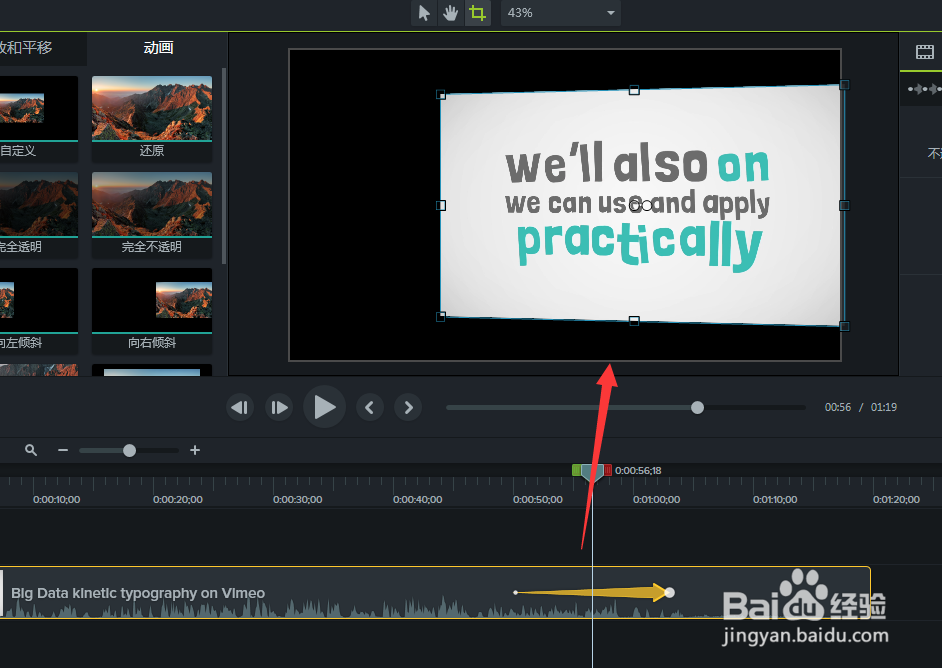1、在Camtasia 9项目中点开文件菜单栏,在文件菜单栏中找到导入选项,选择媒体。

2、找到媒体素材并导入到Camtasia 9媒体窗口中,鼠标左键双击该媒体可以放大预览播放视频媒体素材。

3、预览完毕之后就可以关闭预览窗口,将媒体素材放到时间轴轨道中。

4、打开动画窗口,在动画窗口中找到“向右倾斜”动画,将向右倾斜动画放到轨道的媒体视频上。
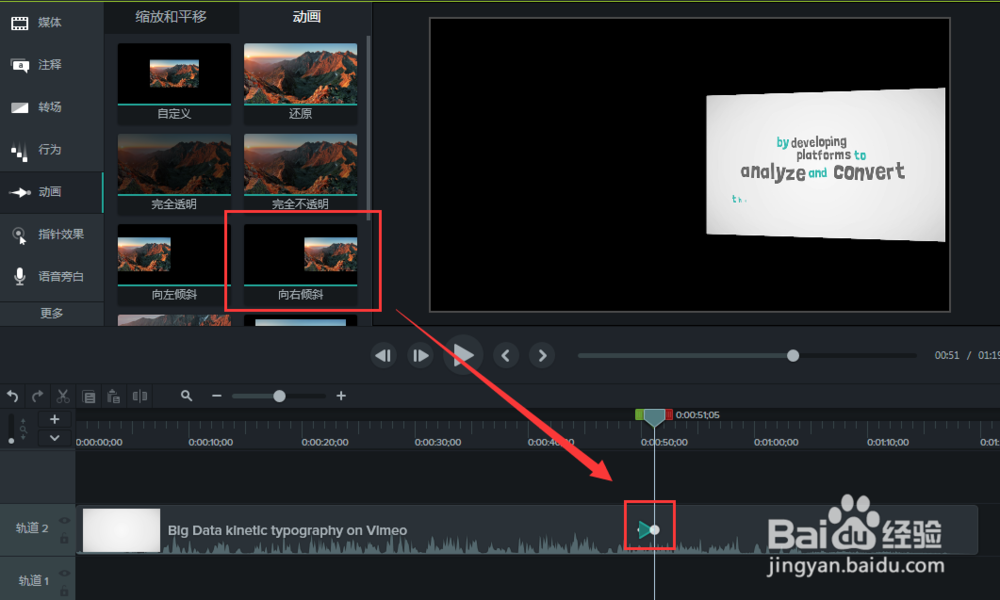
5、调整媒体上添加的“向右倾斜”动画的时间长度,并且设置结尾动画的属性,在属性窗口中可以设置旋转方向与数值。
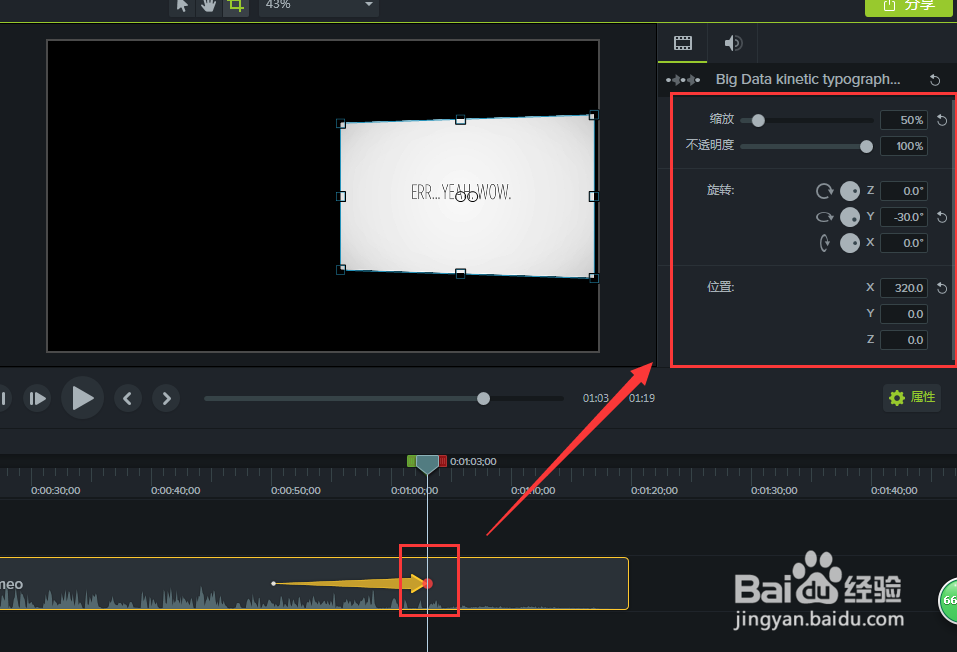
6、设置完成之后,进行时间轴的媒体素材播放,即可查看向右倾斜的动画。